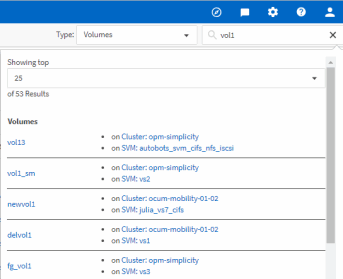ストレージオブジェクトを検索しています
 変更を提案
変更を提案


特定のオブジェクトにすばやくアクセスするには、メニューバーの上部にある「すべてのストレージオブジェクトの検索」フィールドを使用します。すべてのオブジェクトをグローバルに検索するこの方法を使用すると、特定のオブジェクトをタイプ別にすばやく見つけることができます。検索結果はストレージオブジェクトのタイプ別に表示され、ドロップダウンメニューを使用してさらにオブジェクト別に絞り込むことができます。
-
必要なもの *
-
このタスクを実行するには、オペレータ、アプリケーション管理者、またはストレージ管理者のいずれかのロールが割り当てられている必要があります。
-
検索キーワードは 3 文字以上にする必要があります。
ドロップダウンメニュー値「 all 」を使用すると、グローバル検索では、すべてのオブジェクトカテゴリで見つかった結果の合計数が表示されます。オブジェクトカテゴリごとに検索結果は最大 25 件まで表示されます。ドロップダウンメニューから特定のオブジェクトタイプを選択して、検索の対象を特定のオブジェクトタイプに絞り込むことができます。この場合、結果のリストに表示されるオブジェクトの数は上位 25 個に限定されません。
次のオブジェクトタイプを検索できます。
-
クラスタ
-
ノード
-
Storage VMs
-
アグリゲート
-
個のボリューム
-
qtree
-
SMB 共有
-
NFS 共有
-
ユーザクォータまたはグループクォータ
-
LUN
-
NVMe ネームスペース
-
イニシエータグループ
-
イニシエータ
-
整合グループ
ワークロード名を入力すると、該当するボリュームまたは LUN カテゴリのワークロードのリストが返されます。
検索結果内の任意のオブジェクトをクリックすると、そのオブジェクトの健全性の詳細ページが表示されます。オブジェクトに直接健全性ページがない場合は、親オブジェクトの健全性ページが表示されます。たとえば、特定の LUN を検索する場合は、その LUN が配置されている SVM の詳細ページが表示されます。

|
ポートと LIF はグローバル検索バーでは検索できません。 |
-
メニューからオブジェクトタイプを選択すると、検索結果が 1 つのオブジェクトタイプに絞り込みます。
-
[ すべてのストレージオブジェクトの検索 ] フィールドに、オブジェクト名の 3 文字以上を入力します。
この例では、ドロップダウンボックスで Volumes オブジェクトタイプが選択されています。「 * Search All Storage Objects * 」フィールドに「 vol1 」と入力すると、名前にこれらの文字が含まれているすべてのボリュームのリストが表示されます。